作者:Jenny.Zhang
发布时间:2022.11.10
浏览次数:10,215 次浏览
因为疫情原因,抖音、BI站、西瓜等各大短视频平台都涌现出了各种疫情数据可视化的分析的视频,通过动态的可视化图表让人清楚的了解疫情数据的变化情况,一个几分钟的视频就能获得高达200多万的播放量,短视频带来的红利让不少人都跃跃欲试
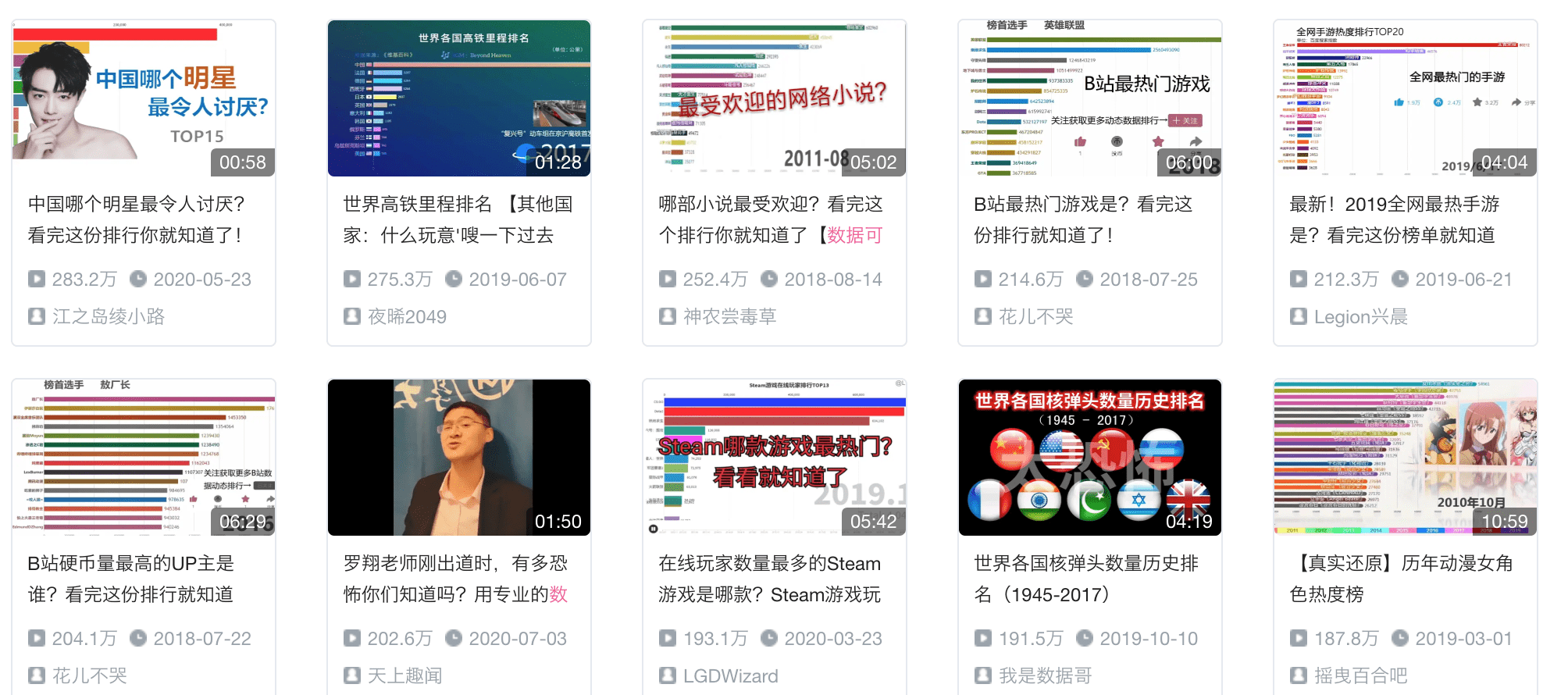
这篇文章可不是要教你怎么进驻短视频运营的,而且教你掌握数据可视化的制作技能。
目前B站上的可视化视频80%都是利用动态条形图分析一些热点话题、排行等等,比如中国省GDP排名、B站最热门游戏,世界各国人均GDP排名等等,这种视频非常简单,数据基本都官方数据网站上的公开数据,下载下来基本不用处理就能用,只要会做个动态可视化图就行了,下面给大家讲一下制作过程:
flourish国外的一个在线可视化flash网站。这个网站自带很多的数据可视化模板,我们只要把数据上传替换模版的数据就可以了,然后再设置一下图标、颜色等个性化设置,录个屏加个BGM就和B站那些up主的视频一毛一样了(说实话技术含量真的不高)。
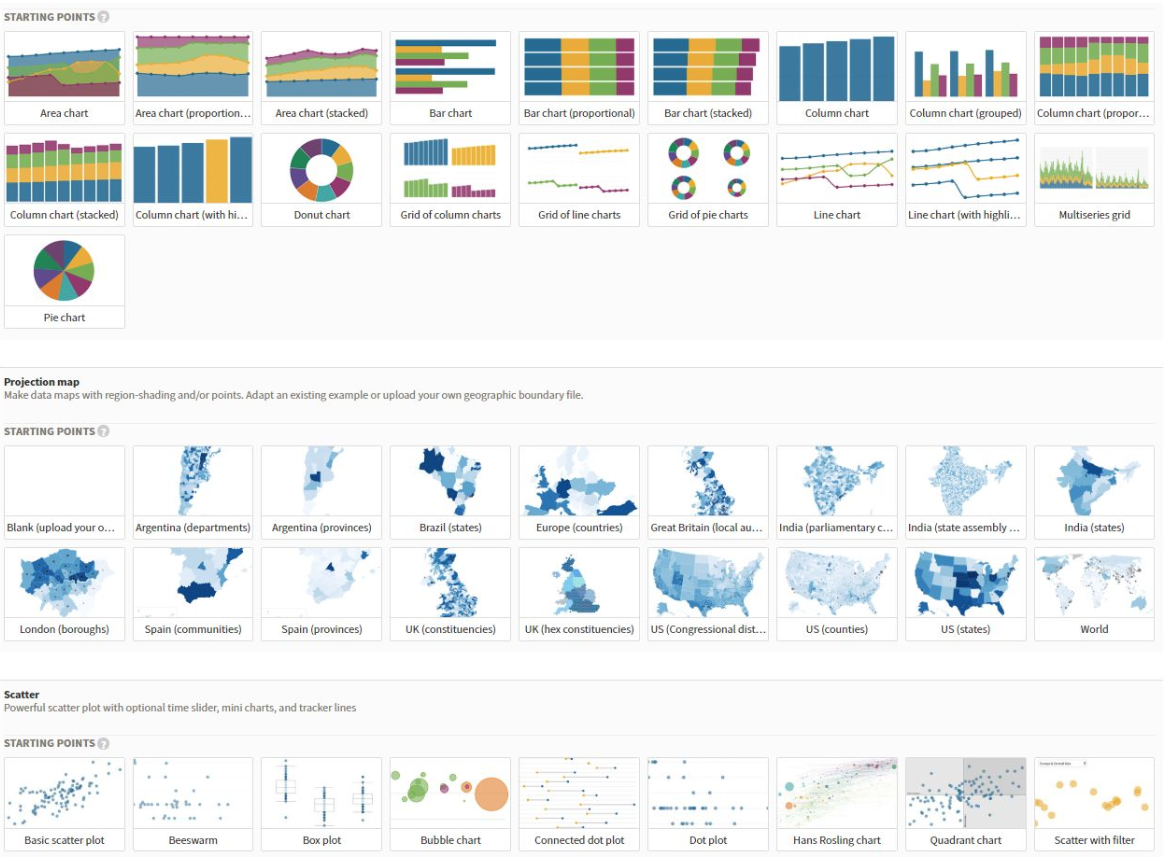
上面的动态条形图是最大众化的可视化图表了,B站、抖音太常见了,已经没有什么新鲜感了,要想让你的作品脱颖而出,还得学两个高级的可视化图表,体现技术含量,接下来再给大家展示几个高级可视化图表的制作过程:
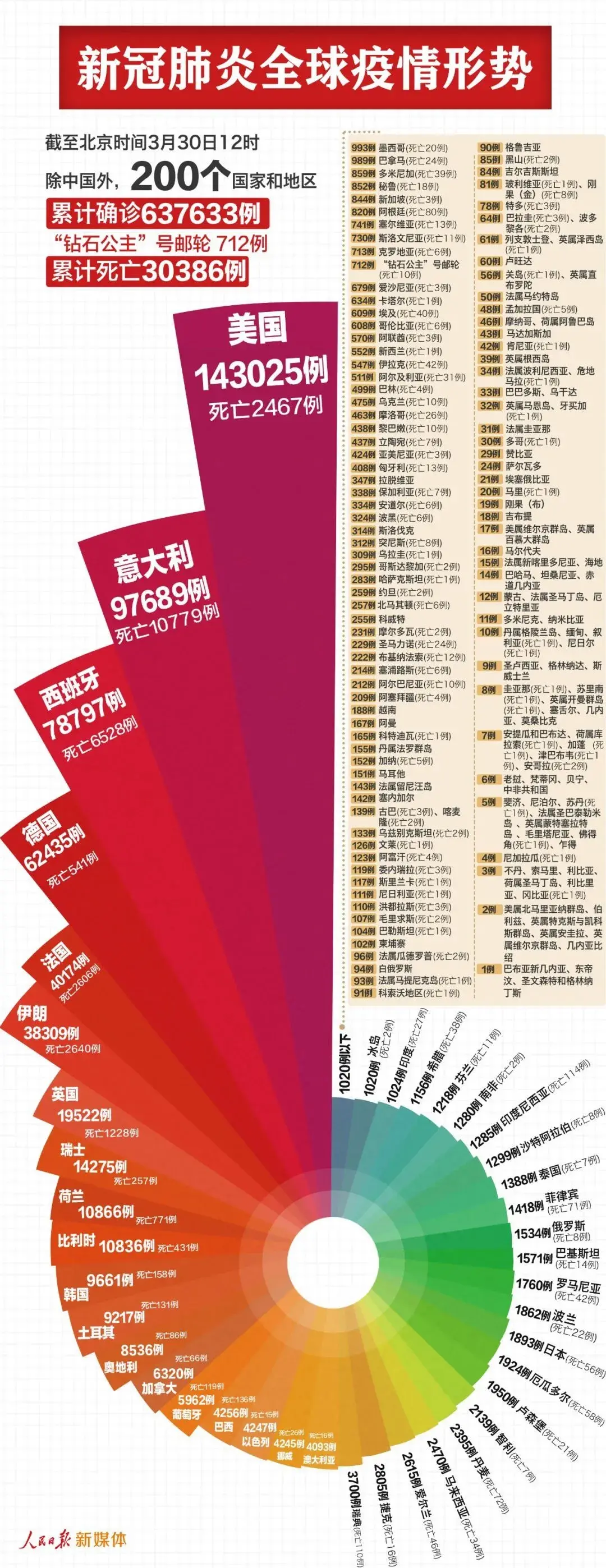
国内有名的BI工具,拥有数据链接、数据处理、数据可视化等功能,拖拽式操作,步骤很简单,且内置了丰富的可视化图表和效果,用来做数据可视化报告或者可视化驾驶舱很方便
登陆FineBI,在数据准备中,点击添加表,上传疫情Excel数据表,创建自主数据集,选取某一天的数据进行分析(因为我上传的数据包含了2,3月每天的疫情数据,我们选取某一天的累计数据做图)
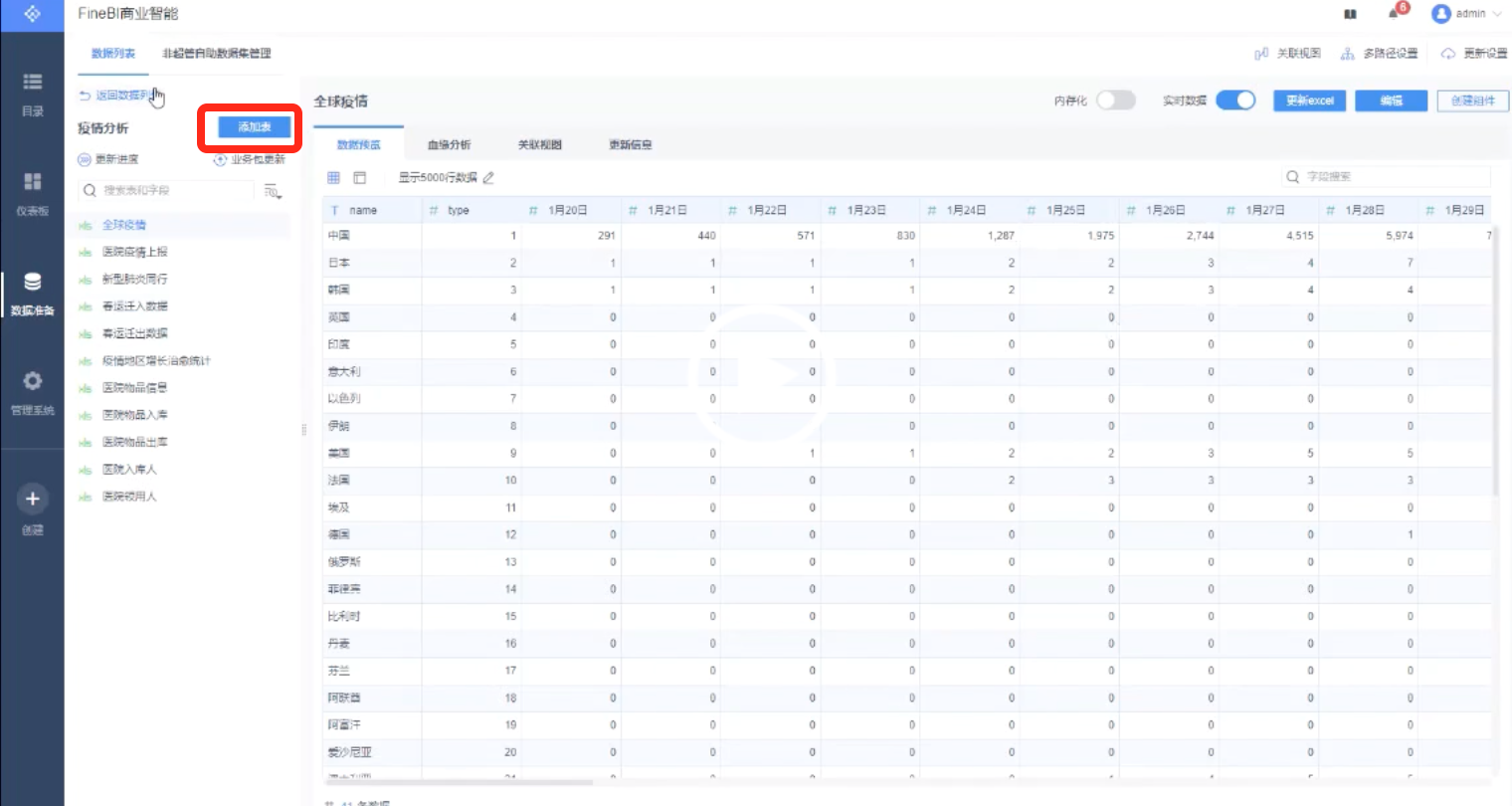
数据选取完毕后,点击保存即可预览数据,然后点击数据表右上的“创建组件”创建一个新的图表组件,进入图表制作界面
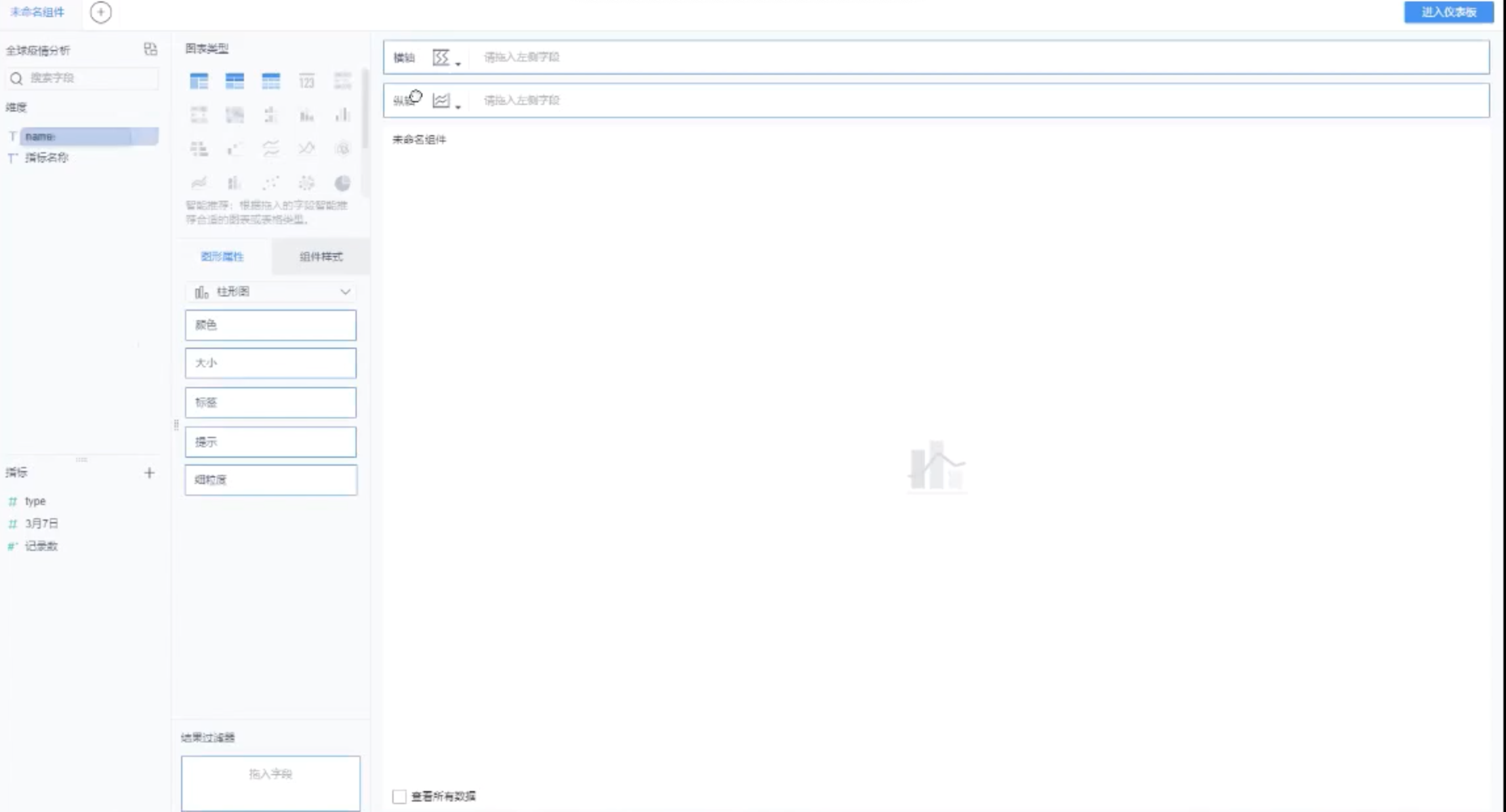
把name(国家名称)拖入横轴,3月7日累计疫情数据拖入纵轴,在图表类型中选择饼图,此时会出现一个饼图,再将3月7日疫情数据拖入图形属性中的“半径”一栏,取消共用半径,一张玫瑰图的雏型就出来了
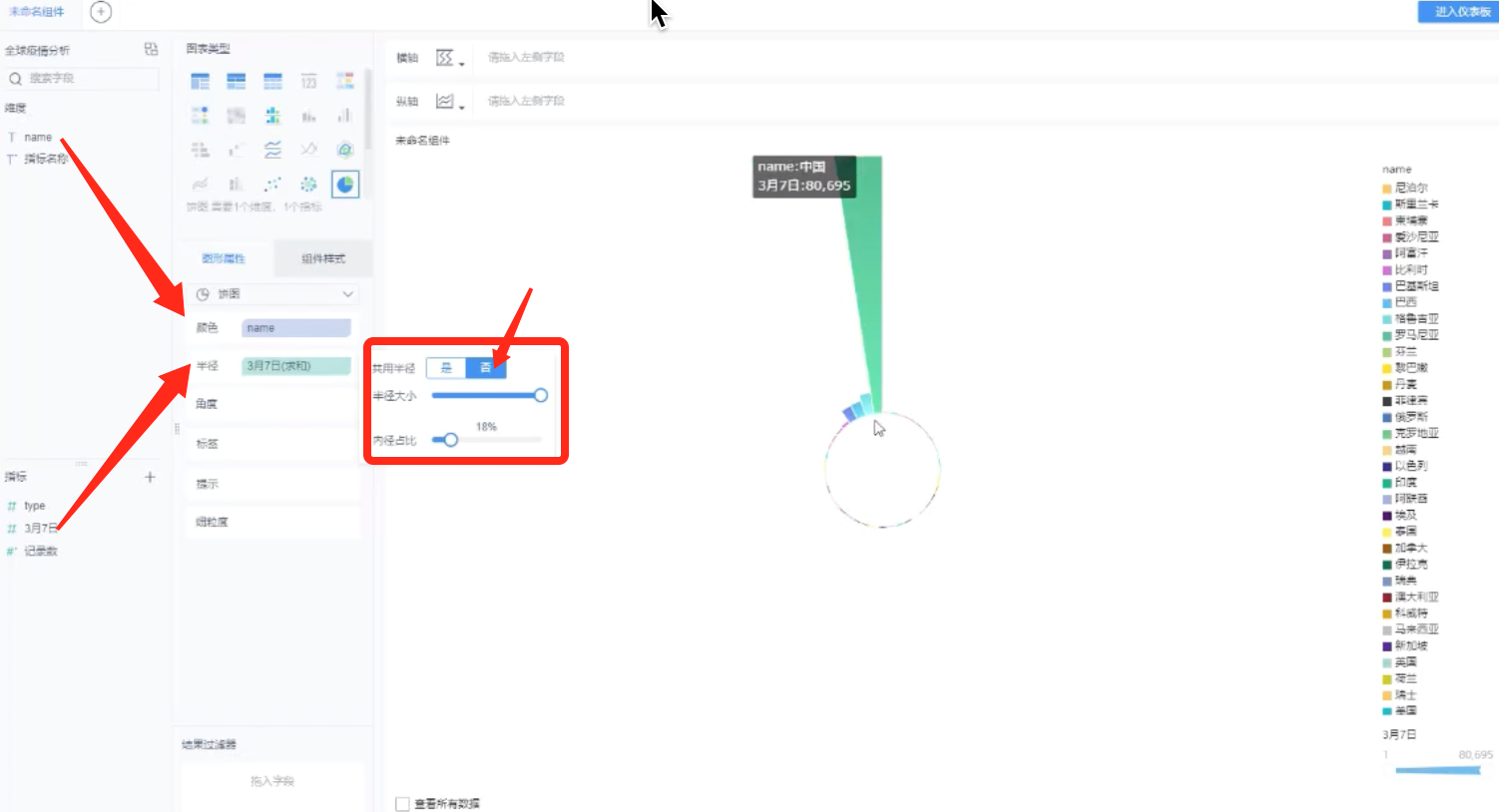
但是由于3月份中国的数据太大了,导致这个图看起来比例很不协调,我们可以通过对数缩放,来缩小各国之间图像上的差距,新增一个数据列,利用函数对疫情确诊人数取对数,函数的用法系统里写的很清楚,直接对照格式使用就行了
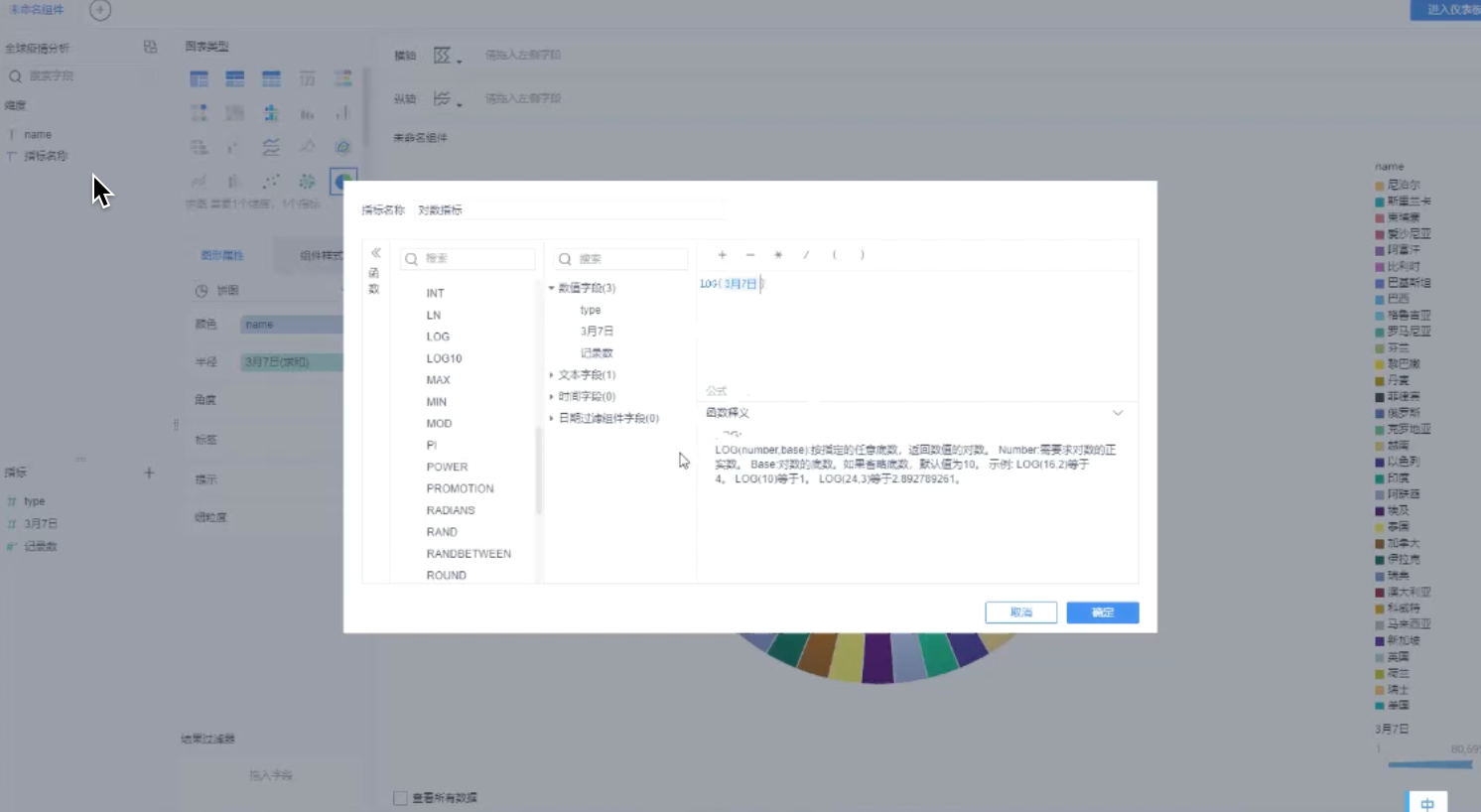
然后用取完对数的数据替换原来的数据,一个比例协调的南丁格尔玫瑰图就做完了:
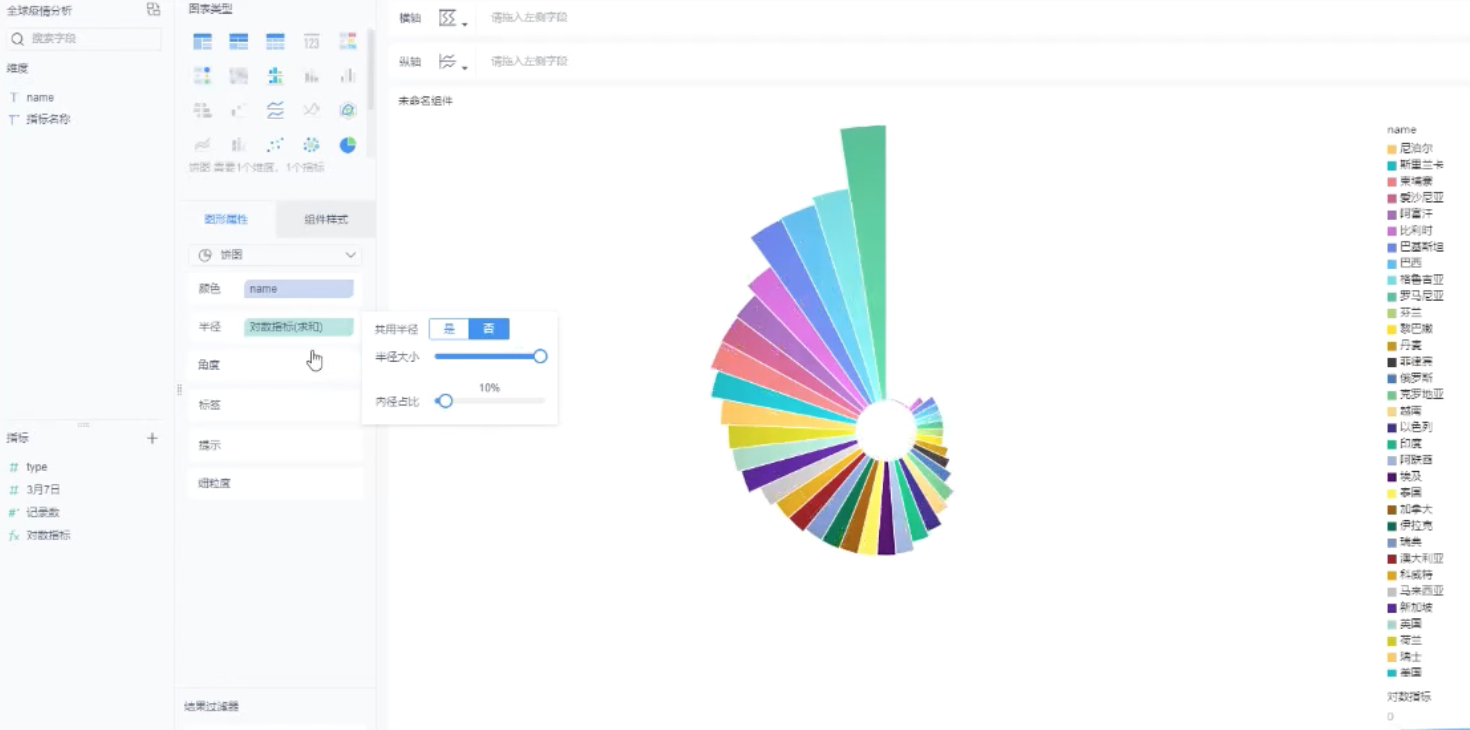
调整一下颜色和标签,图例,最终效果如下:
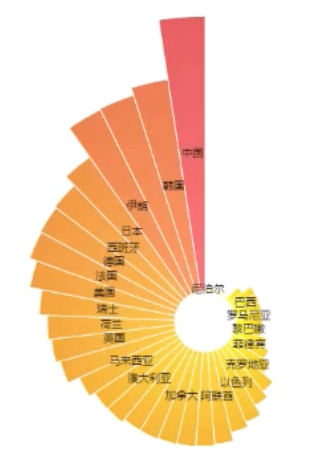
数据地图也是高频出现的可视化图表之一,通过地图直观现在数据随着地理位置的变化,经常用在和地理位置有关的数据分析中。 下面给大家展示几种数据地图的制作方法。
工具依然是FineBI,用的是工具自带的帆软内置地图,也可以上传图片进行自定义地图,地图的类型很丰富,可以一键切换图表形式,制作流向地图、三维地图等十几种数据地图。
热力地图:
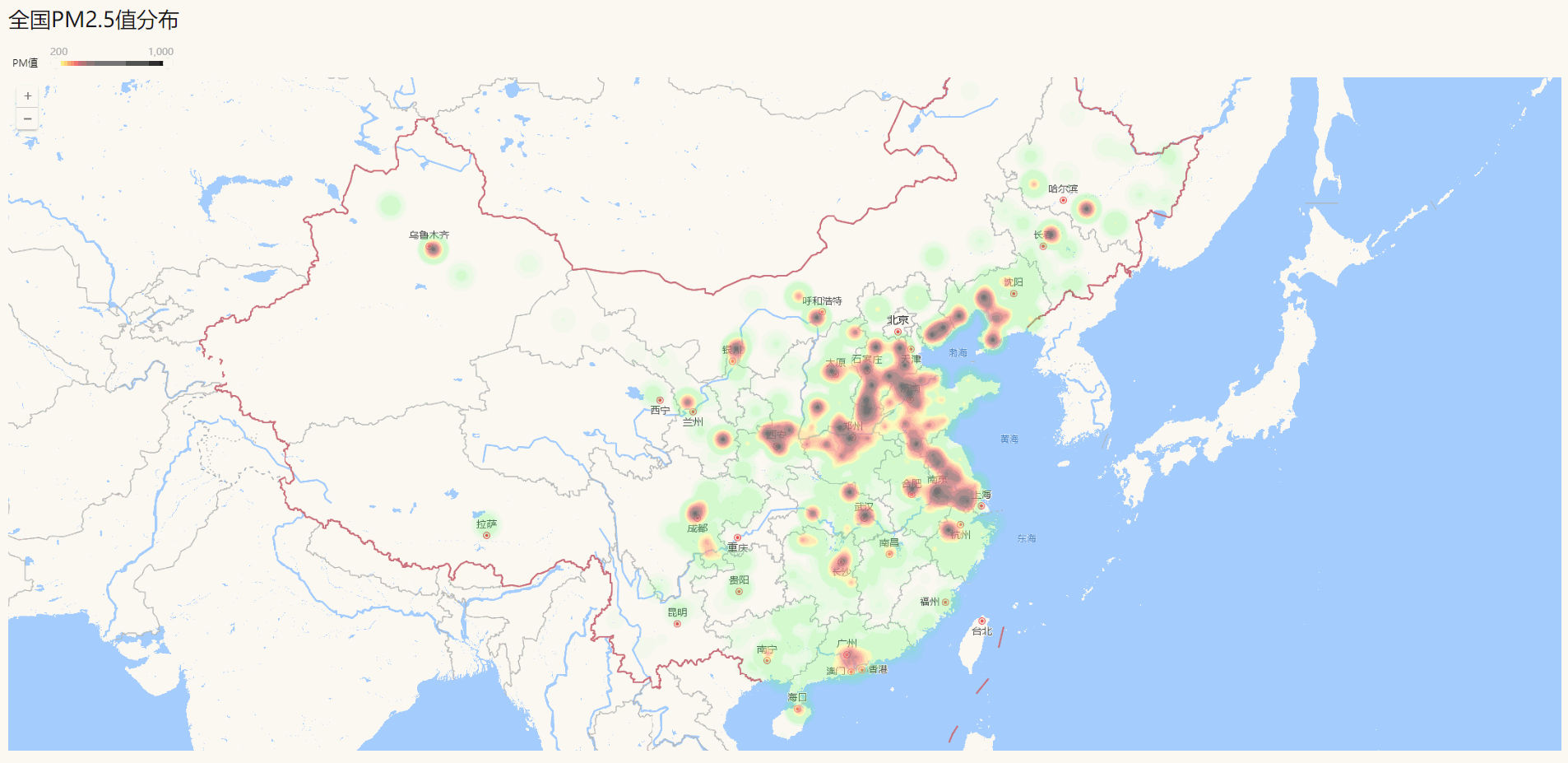
上图是我的做的一个全国各城市PM2.5值热力图,数据的上传和组件创建步骤和上面的玫瑰图一样,进入组件制作界面后,点击监测城市——地理角色——城市,系统会自动根据城市名字识别创建经纬度。
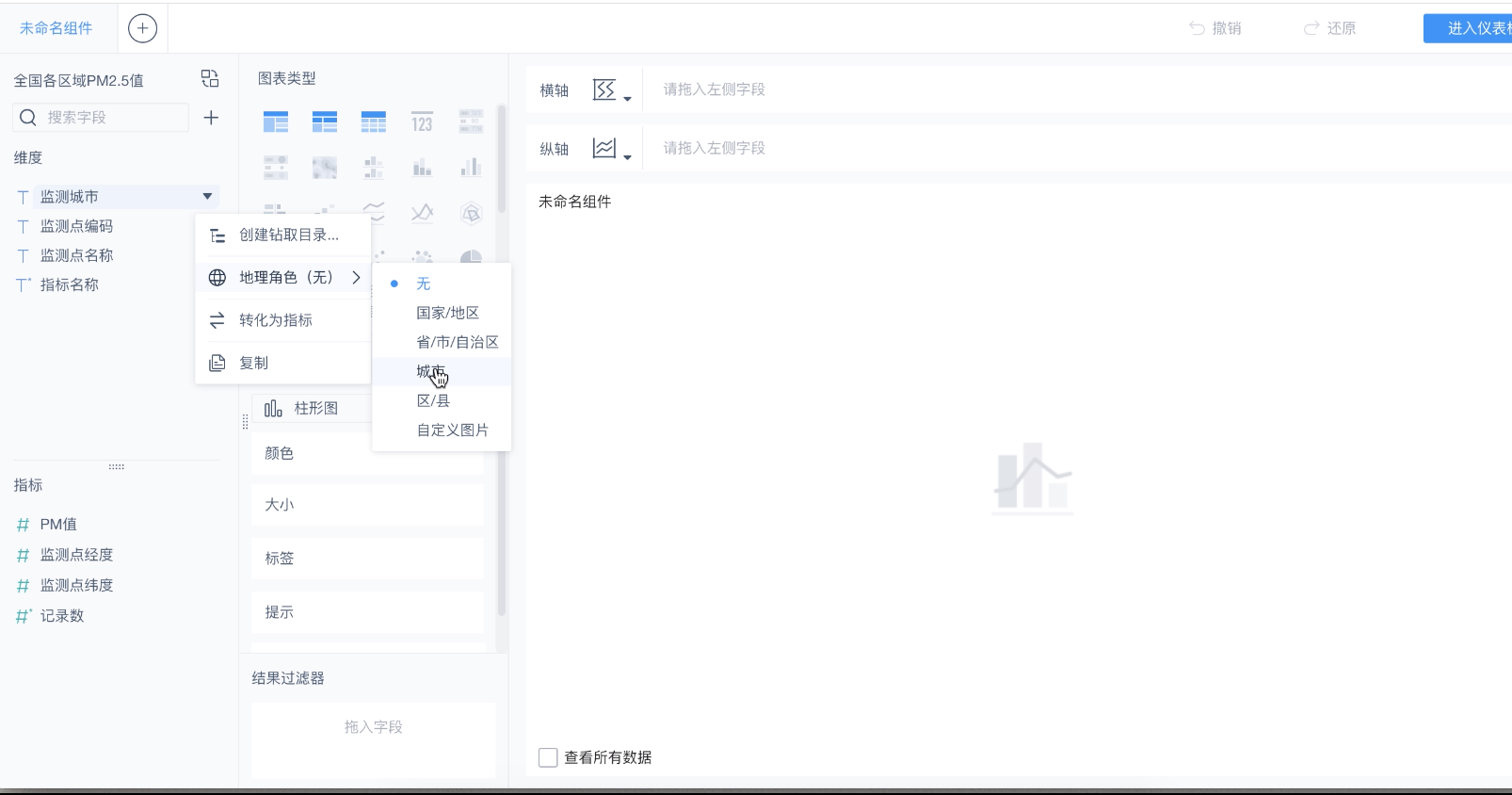
然后将生成的监测城市(经度)、监测城市(维度)分别拖拽到横、纵轴,图表类型选择热力地图,再将PM值拖拽到图表属性的热力色一栏,这样颜色的深浅就代表值的大小,一张热力地图就做完了
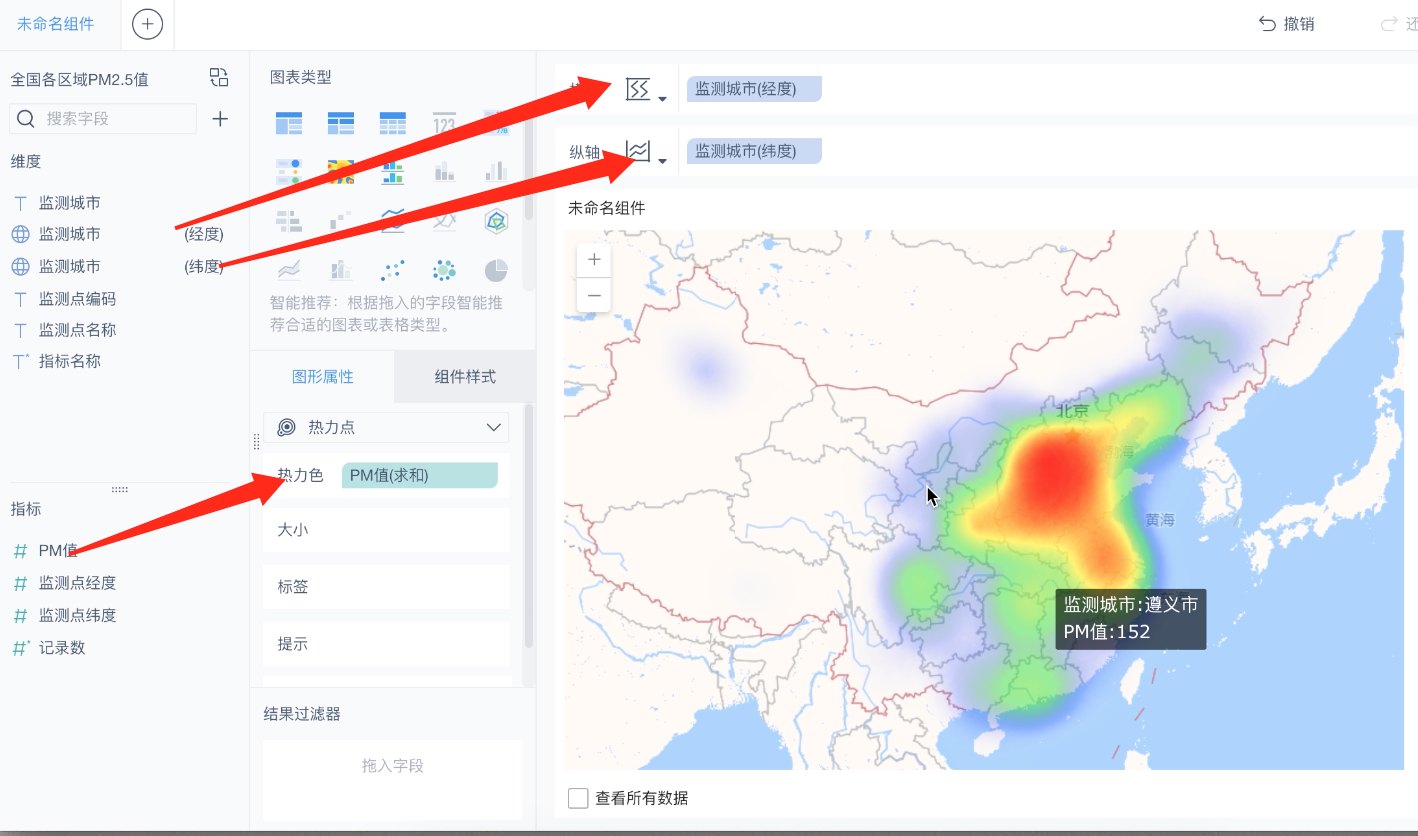
流向地图
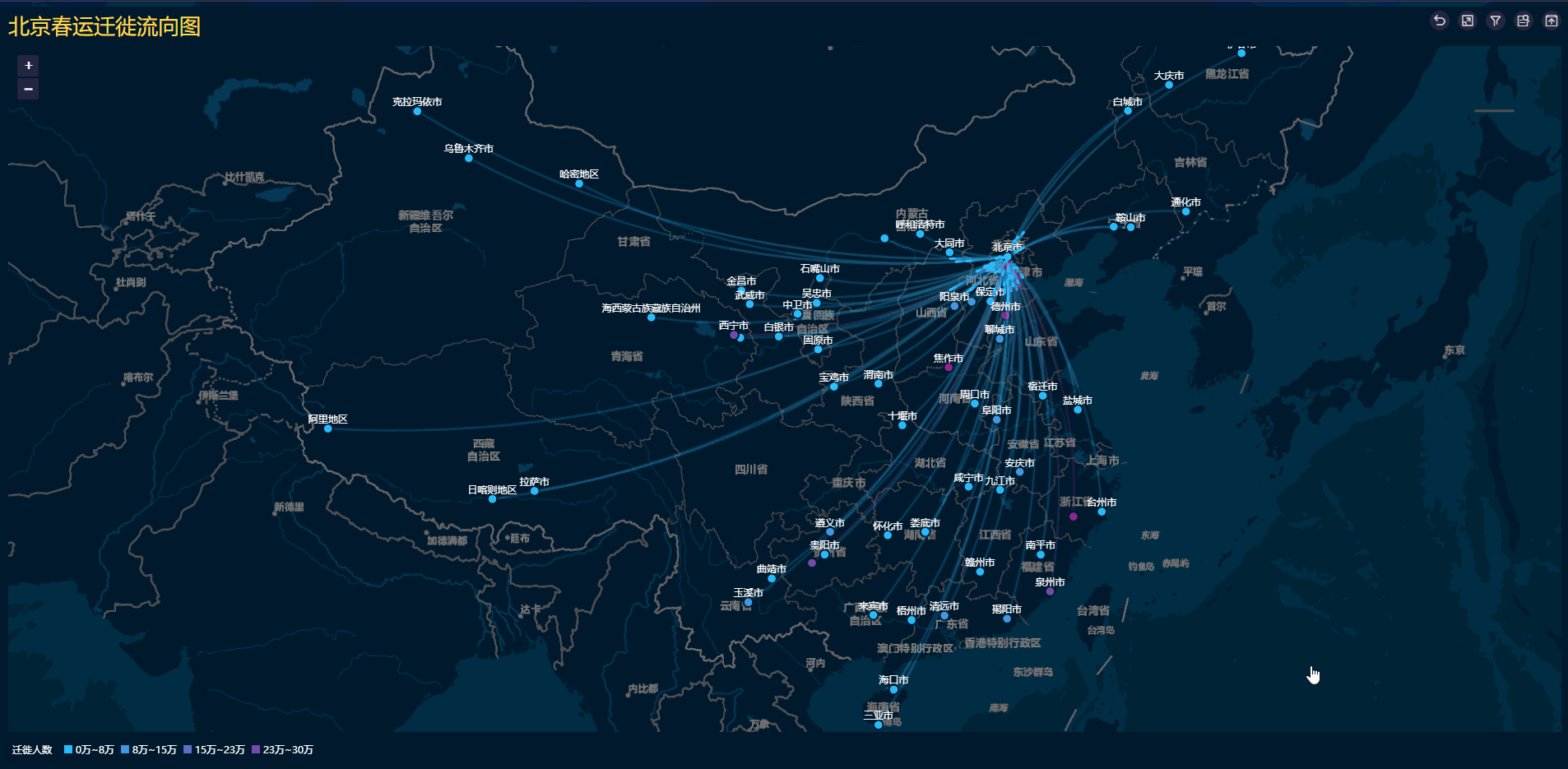
流向地图在展现人口迁移,交通流向,通讯信息流动、航空路线时经常用到,也是常见的可视化图表之一,制作步骤如下:
1、在进行春运迁徙流向分析之前,我们需要准备流向地图的制作数据,包括迁徙路线、城市、城市对应经纬度和ID,在准备好数据后,和上面的步骤一样,创建组件开始制作:
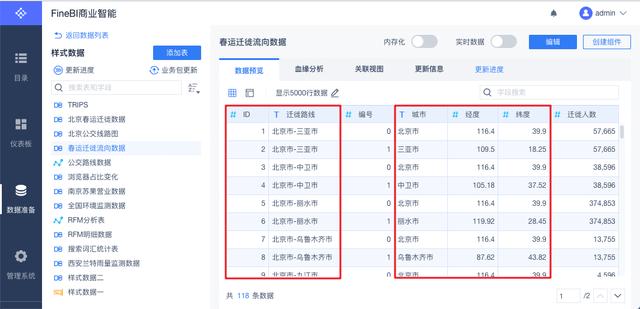
2、我们准备数据是经度、纬度字段,所以要先将经纬度字段转换为地理角色,然后将转换后的经纬度字段拖入横纵轴中:
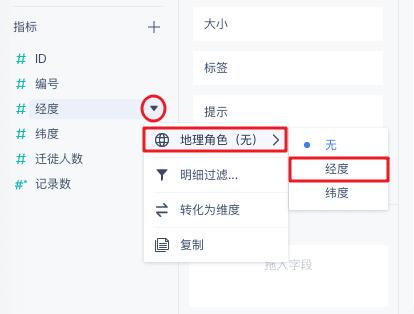
经纬度默认汇总方式为求平均,此时图表中仅显示了一个点。我们还需要一个维度字段来为经纬度字段划分细粒度,因此我们将迁徙路线字段拖拽到细粒度中,并在图表类型中选择流向地图,如下图:
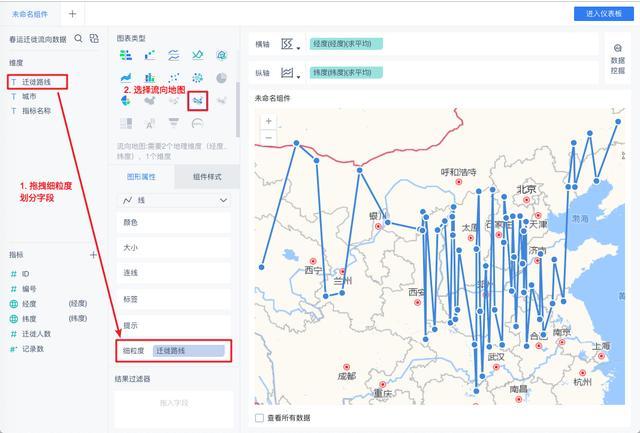
然后进一步划分细粒度,即每条迁徙路线下对应的城市维度。将城市字段拖拽至细粒度下、迁徙路线字段移到图形属性下的颜色栏,就可以做出这种效果了:
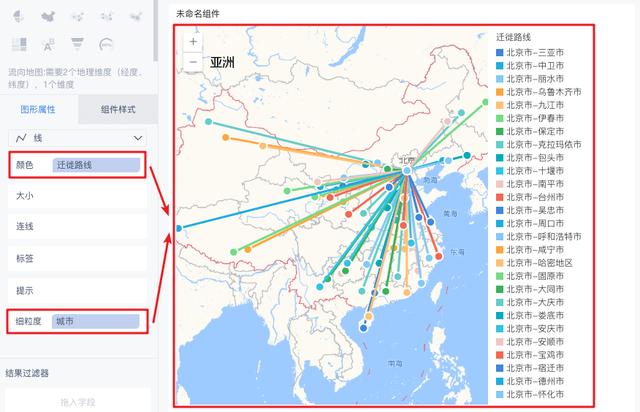
在实现按照迁徙路线和城市划分连线以后,我们还需要指定流向的顺序,将ID字段拖入图形属性下的连线栏,点击确定进行动画效果设置,就能够看到图表中即按照迁徙路线的方向来流动了
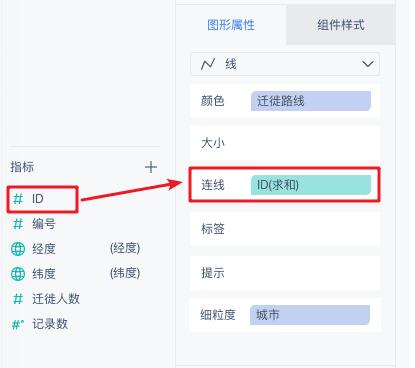
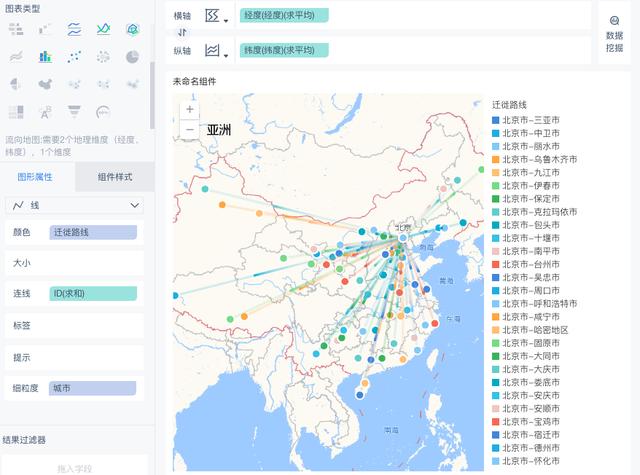
雷达图,又称为蜘蛛网图,每个分类都拥有自己的数值坐标轴,这些坐标轴由中心向外辐射, 并用折线将同一系列的值连接。用以显示独立的数据系列之间,以及某个特定的系列与其他系列的整体之间的关系。
玩游戏的人应该常见,经常会用雷达图来展现一个英雄各方面的能力
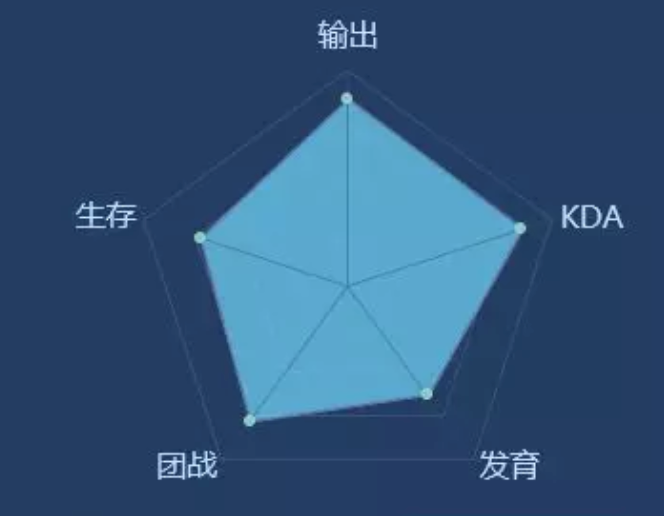
制作步骤:以两个手机的性能对比为例

数据导入和组件创建同上,将待分析区域维度下的“特征”字段拖入横轴中,将指标下的字段手机A、手机B拖入纵轴中,图表类型选择雷达图,指标名称拖入颜色,一个雷达图的雏型就做好了
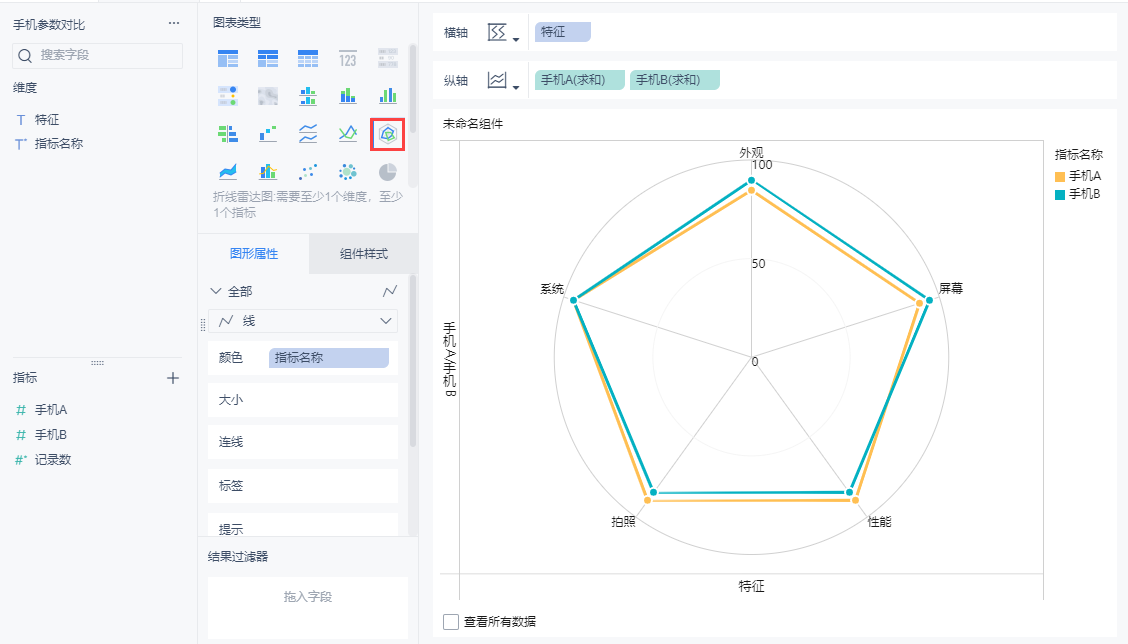
调整一下值轴刻度,让数据差距更明显一些:
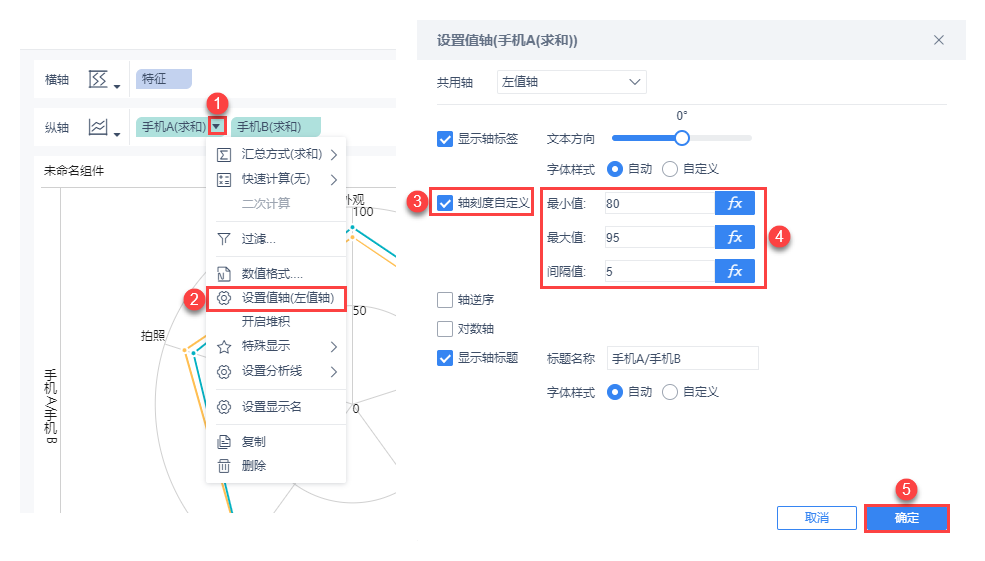
最终效果如下:
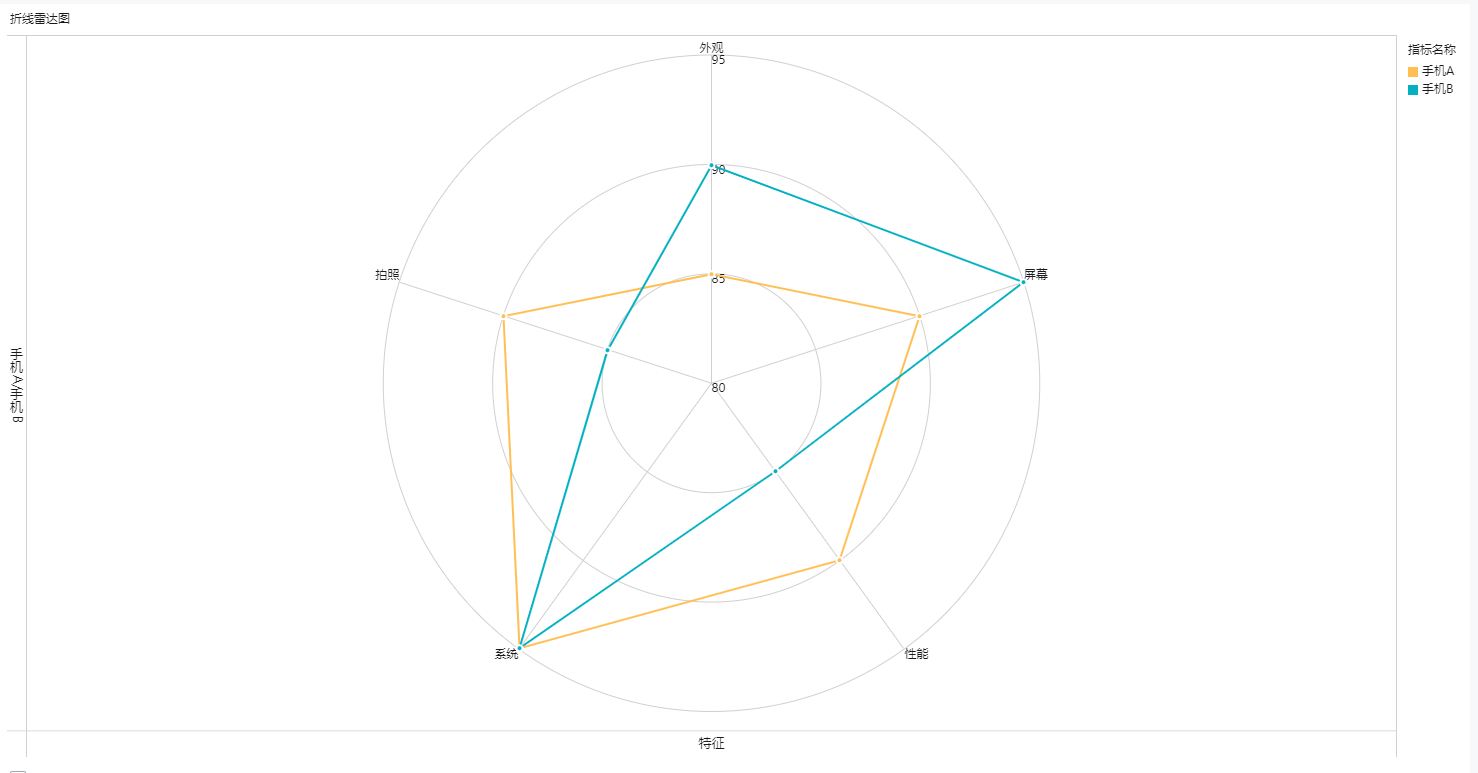
数据分析BI
商业智能BI产品更多介绍:www.finebi.com